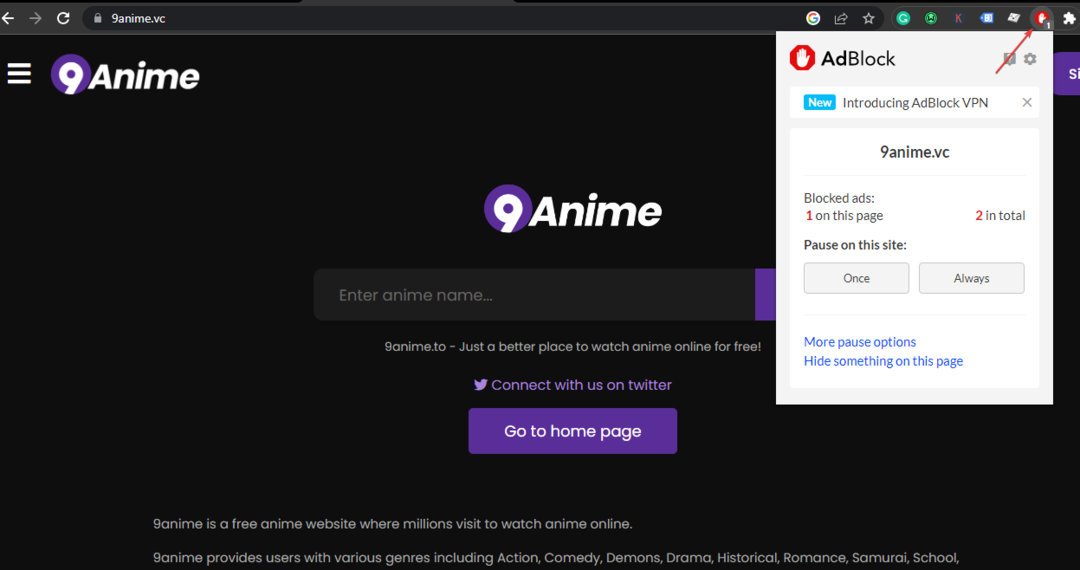- Opsi untuk melihat notifikasi aplikasi startup ada tetapi dinonaktifkan secara default.
- Yang perlu Anda lakukan hanyalah menavigasi aplikasi Pengaturan dan mengaktifkan fitur baru ini.
- Ikuti langkah-langkah di bawah ini dan Anda akan menyelesaikan prosesnya hanya dalam beberapa menit.
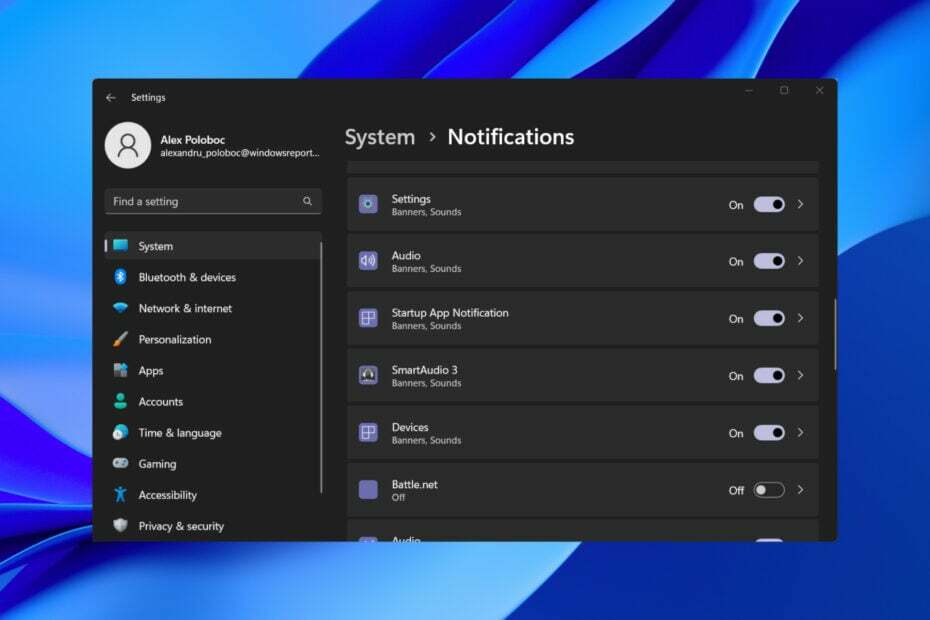
XINSTALL DENGAN MENGKLIK FILE DOWNLOAD
- Unduh dan Instal Benteng di PC Anda.
- Luncurkan alat dan Mulai memindai untuk menemukan file rusak yang menyebabkan masalah.
- Klik kanan Mulai Perbaikan untuk memperbaiki masalah yang memengaruhi keamanan dan kinerja komputer Anda.
- Fortect telah diunduh oleh 0 pembaca bulan ini.
Apakah Anda ingin sistem operasi Anda segera memberi tahu Anda setiap kali ada aplikasi baru yang mendaftar sendiri untuk dijalankan saat startup?
Nah, jika jawaban Anda adalah ya, ketahuilah bahwa Anda bukan satu-satunya. Faktanya, pengguna Windows 11 telah menyatakan keinginannya untuk perangkat lunak tersebut sejak tahap awal OS baru.
Fitur ini, yang ada tetapi dimatikan secara default, sebenarnya tersembunyi jauh di dalam pengaturan sistem Windows 11, dan kami akan menunjukkan cara mengaktifkannya.
Dan, jika Anda baru memulai perjalanan Anda dengan Windows 11, atau hanya memerlukan beberapa informasi tambahan, kami dapat menunjukkan yang terbaik untuk Anda. browser, terbaik anti Virus program, atau yang terbaik aplikasi android Anda dapat gunakan.
Bukankah Windows 11 sudah memberi tahu saya tentang aplikasi startup?
Jika fitur dinonaktifkan, tidak. Aplikasi dapat menambahkan dirinya sendiri ke awal sistem, terkadang tanpa memberi tahu pengguna tentang hal itu.
Namun, sistem operasi baru 11 menyertakan opsi untuk mengirim pemberitahuan seperti itu saat itu terjadi, seperti yang akan Anda lihat.
Jika Anda tidak tahu, sebenarnya ada dua jenis aplikasi mulai otomatis, yang mencakup aplikasi yang perlu dijalankan saat startup sistem, dan yang tidak.
Perangkat lunak keamanan, misalnya, termasuk dalam kategori pertama, sedangkan aplikasi yang tidak dimuat secara teratur atau segera setelah pengaktifan berada di kategori kedua.
Setiap pengguna memiliki preferensinya sendiri, dan beberapa orang mungkin ingin menjalankan aplikasi saat startup yang tidak benar-benar diperlukan untuk menjalankannya sedini mungkin.
Apakah Windows 11 memiliki mode Jangan Ganggu?
Ya, benar. Ini adalah salah satu fitur yang dengan bangga diumumkan oleh pengembang Redmond selama konferensi Build sebelumnya ketika beberapa fungsi baru diperkenalkan ke OS muda.

Anda dapat mengaktifkannya dari aplikasi Pengaturan dan juga mengatur penghitung waktunya, sehingga Anda dapat lebih fokus pada pekerjaan Anda di antara jam-jam tertentu.
Anda juga dapat mengaturnya agar dipicu setiap kali Anda bermain game, saat menggunakan aplikasi tertentu, atau saat menggunakan banyak monitor.
- Cara Cepat Memeriksa Apakah USB Anda Dapat Di-boot Atau Tidak
- Ingin mendelegasikan panggilan di Teams? Kami punya kabar baik
- Aplikasi Visio di Microsoft Teams: Cara menyiapkan & menggunakan
Bagaimana cara mengaktifkan notifikasi aplikasi startup di Windows 11?
- Tekan Menang + SAYA untuk mengakses Pengaturan.
- Pilih Sistem tab, lalu klik Notifikasi.
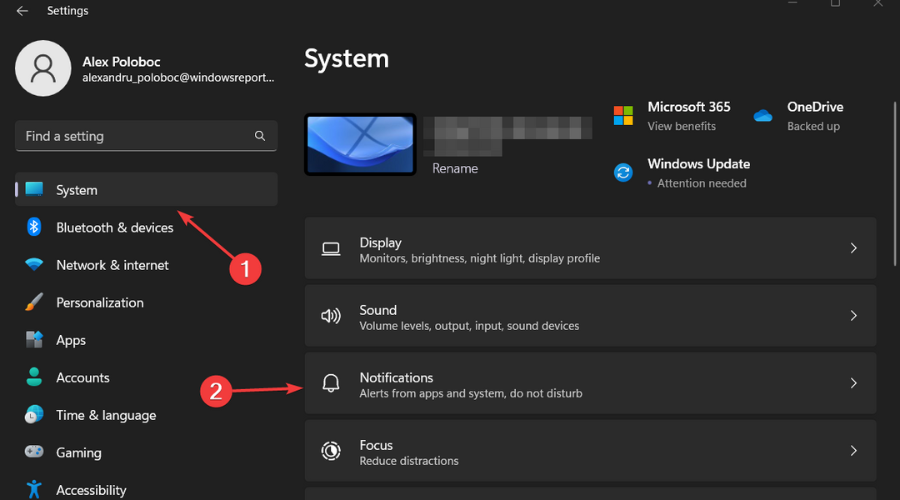
- Di bawah Notifikasi dari aplikasi dan pengirim lainnya, aktifkan Notifikasi Aplikasi Startup.
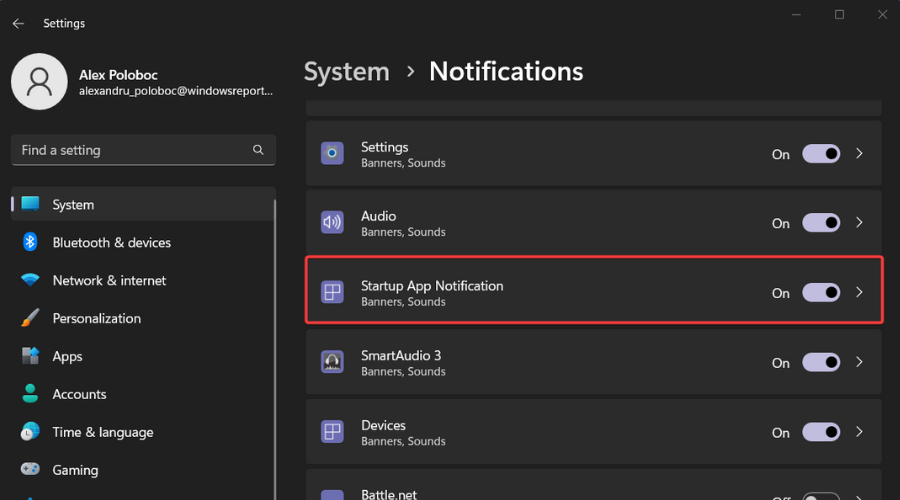
Bisakah saya mematikan notifikasi untuk aplikasi tertentu di Windows 11?
Ya, Anda dapat mempersonalisasi pengalaman notifikasi dengan cara apa pun yang Anda inginkan. Semuanya dilakukan dari aplikasi Pengaturan dan tidak akan memakan waktu lebih dari beberapa menit.
Seperti yang terlihat pada tangkapan layar di atas, Anda perlu menavigasi Pengaturan aplikasi dan mencapai Notifikasi panel, tempat Anda dapat men-tweak dan memangkas notifikasi yang Anda terima.
Di bawah Notifikasi dari aplikasi dan pengirim lainnya, Anda akan melihat daftar semua aplikasi yang telah Anda instal di sistem operasi Windows 11 Anda.

Dari sana, cukup aktifkan atau nonaktifkan notifikasi, tergantung pada preferensi, untuk setiap perangkat lunak yang telah Anda instal.
Juga, jika Anda memerlukan sedikit bantuan dengan Pusat Aksi Windows 11, kami memiliki artikel khusus yang pasti akan bermanfaat.
Ingatlah bahwa Windows 11 baru saja menerima pembaruan besar pertamanya, berupa versi 22H2, yang penuh dengan hal-hal baru yang harus Anda periksa.
Pastikan untuk meninggalkan komentar di bagian khusus di bawah ini jika artikel ini bermanfaat bagi Anda.
Masih mengalami masalah?
SPONSOR
Jika saran di atas tidak menyelesaikan masalah Anda, komputer Anda mungkin mengalami masalah Windows yang lebih parah. Kami menyarankan memilih solusi all-in-one seperti Benteng untuk memperbaiki masalah secara efisien. Setelah instalasi, cukup klik Lihat & Perbaiki tombol lalu tekan Mulai Perbaikan.

![Bagaimana Cara Menghentikannya dari Memblokir IPTV? [Cepat dan mudah]](/f/696c17fb71e2f9d2647194c8959d3c5f.png?width=300&height=460)